电脑cpu锁频怎么解除?很多用户的电脑不知道是因为什么情况导致电脑CPU被锁频了,导致整体的性能大大下降,只需要将锁频解除就能够恢复,但是要怎么操作呢?今日自由互联小编就
电脑cpu锁频怎么解除?很多用户的电脑不知道是因为什么情况导致电脑CPU被锁频了,导致整体的性能大大下降,只需要将锁频解除就能够恢复,但是要怎么操作呢?今日自由互联小编就来和大伙分享两种解决方法,一起来看看详细的操作步骤吧。
电脑CPU锁频解除步骤如下
1、首先确保是真的被锁频了。
2、如果cpu速度持续低于某个非正常值才是锁频。
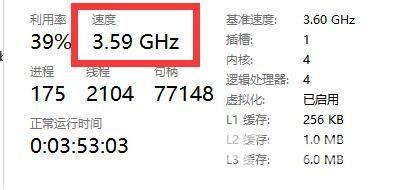
3、如果是真的被锁频,就打开 控制面板 。
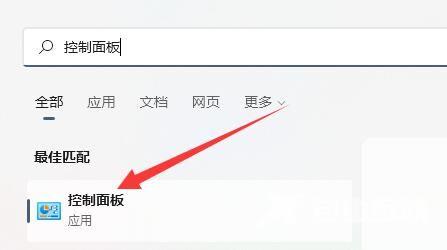
4、然后进入 电源选项 。

5、在其中找到使用的计划,并点击 更改计划设置 。
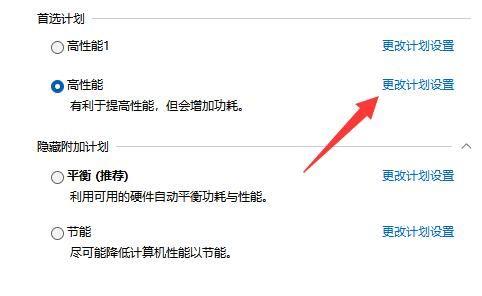
6、随后点击 更改高级电源设置 。
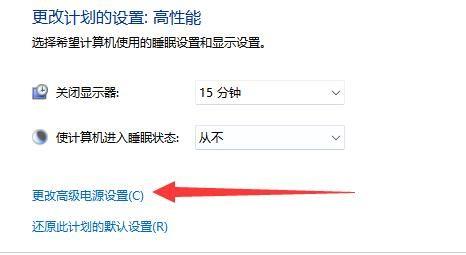
7、最后在其中将处理器状态都改成 100 % 并保存即可解决。
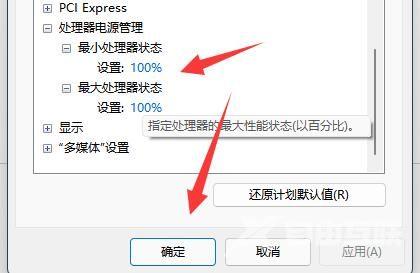
方法二:
1、如果还是不行那可能是cpu出现了静电。
2、我们只要拆开主机,找到主板电池拆下来放下电再安装回去即可。

